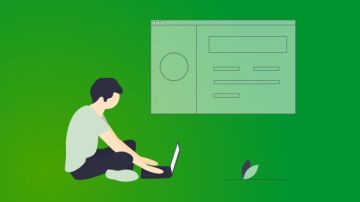课程名称:SpringBoot+Vue3 项目实战,打造企业级在线办公系统
课程章节: 用户管理模块
课程讲师: 神思者
课程内容
1. 安装mysql
docker pull mysql:8.0.23
创建容器的时候,我们需要把MySQL容器内的数据目录映射到CentOS系统上面。如果MySQL容器挂掉了,数据库文件不会丢失。我们新建一个MySQL容器,挂载上这个数据目录就又能正常使用MySQL了。
这次部署项目,把容器设置成host模式,就是不让Docker为容器虚拟网卡,Docker容器直接使用CentOS的网卡。A容器和B容器中使用的都是CentOS的网卡,所以A容器中localhost代表CentOS,B容器中的localhost也代表CentOS,两个容器相互访问,URL地址写localhost即可。例如B容器中JDBC路径的host写localhost,就能访问到A容器里面的MySQL。这样我们部署的若干容器,相互访问就简单多了。
MySQL容器我分配内存空间是500M,如果将来觉得不够用,删除容器,再创建新容器的时候分配更大的内存。而且只要挂载上那些文件目录,MySQL的数据就不会丢失
docker run -it -d --name mysql --net=host \ -m 500m -v /root/mysql/data:/var/lib/mysql \ -v /root/mysql/config:/etc/mysql/conf.d \ -e MYSQL_ROOT_PASSWORD=123456 \ -e TZ=mysql:8.0.23 \ --lower_case_table_names=1
用Navicat连接MySQL数据库,创建逻辑库,然后导入SQL文件。
2.mongo DB
docker pull mongo:4.4.7
创建/root/mongo/mongod.conf文件,
net: port: 27017 bindIp: "0.0.0.0" storage: dbPath: "/data/db" security: authorization: enabled
docker run -it -d --name mongo --net=host \ -v /root/mongo:/etc/mongo \ -v /root/mongo/data/db:/data/db \ -m 500m \ -e MONGO_INITDB_ROOT_USERNAME=admin \ -e MONGO_INITDB_ROOT_PASSWORD=abc123456 \ -e TZ=Asia/Shanghai \ mongo:4.4.7 --config /etc/mongo/mongod.conf
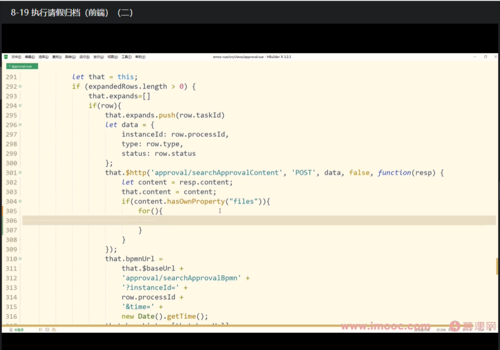

 随时随地看视频
随时随地看视频